Ми вирішуємо проблеми в запуску Windows Microsoft Edge

- 1682
- 147
- Hubert Hintz
Будь -які нові елементи у світі цифрових технологій мають будь -які вади, і якщо ми говоримо про таку складну підтримку, як операційна система, то ви не можете обійтися без труднощів, що виникають у ній. Новий Microsoft Windows 10 включає браузер Edge, який також є новинкою серед його сегмента. Microsoft заявляє, що Edge замінить дослідника. Дійсно, браузер є дуже функціональним і швидким, але з його запусковими користувачами часто є проблеми.

Microsoft Edge буде замінена Internet Explorer
Основна причина нестабільності полягає в молоді. У коді браузера є багато помилок, які заважають нормальній роботі, тому іноді Microsoft Edge не починається, оскільки навіть старі програми не позбавлені недоліків, іноді певні помилки у їх продуктивності виходять у їх виконанні. А Edge лише оголосив себе, і творці Windows 10 не мали можливості запобігти деяким відхиленням у його функціонуванні.
Однак проблема запуску повністю вирішена, і користувачі можуть, не залучаючи фахівців, щоб встановити роботу. Ось кілька методик, які покращують роботу краю, що дозволяє почати її швидше. Але наші поради в основному надсилаються досвідченим користувачам. Якщо ви початківець у роботі з програмами, ви не запускаєте Microsoft Edge у Windows 10, але вирішили виправити ситуацію самостійно, не звертаючись до фахівців, а потім створіть точку відновлення, щоб не втратити всі свої дані в Windows 10 і браузер повністю.
Приводь прибирання
Іноді Microsoft Edge не працює в Windows 10, якщо в процесі накопичено багато сміття, що значно затримує запуск програми. Сміття може бути застарілою інформацією, збереженою в різних місцях:
- журнал відвідуваних сторінок;
- печиво;
- Історія завантаження;
- кеш, завантажений протягом часу в Інтернеті сторінок;
- Список веб -адрес, представлених вами.
Існує два способи очищення сміття.
Очищення в самому браузері
Відкрийте край, натисніть на екстремальну кнопку праворуч - "додатково". Виберіть там "Параметри", відкриється вікно, в якому знайдіть напис "Очистіть дані браузера", а під ним кнопку, яка дозволяє вам вибрати, що саме для очищення на своєму комп’ютері. Покладіть вікно у вікні навпроти всіх точок очищення, за винятком "даних даних" та "паролів". Клацніть на "Очистити". Після видалення швидкість браузера повернеться.
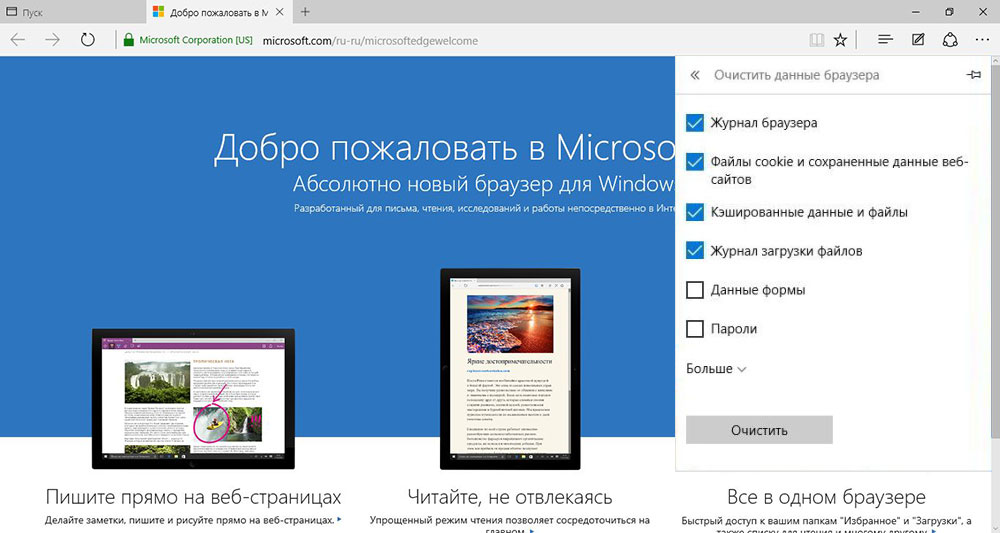
Очищення зовнішнє
Якщо браузер не починається, він працює нестабільним, його можна очистити за допомогою корисності CCleaner. Програмний продукт Piriform Ltd допоможе видалити сміття. Активовши утиліту, ви негайно потрапите у вікно, в якому ви можете вибрати, що саме буде очищено. Тут ви можете негайно очистити інші браузери, якими користуєтесь. Якщо браузер все ще працює з перебоями, то вам потрібно повністю оновити його. Як це зробити - читайте нижче.
Створення нового облікового запису
Якщо очищення сміття не вирішило проблему завантаження, спробуйте інший метод, який відновлює повну робочу ємність браузера. Вам потрібно створити новий обліковий запис, тоді Edge залишиться однаковим, але його налаштування будуть повністю скинуті. Ви отримаєте повністю чистий браузер, як він був з його першою установкою з Windows 10. Для цього дотримуйтесь інструкцій кроку -кроку.
- Перейдіть до "параметрів" (під кнопкою "додатково" у правому куті зверху).
- Знайдіть там посилання "параметри облікового запису" та відкрийте вікно налаштувань через нього.
- Далі натисніть на "Сім'я та інші користувачі", а потім "Додати користувача".
- Щоб не вигадувати пошту та номер телефону, натисніть "У мене немає даних про введення цієї людини".
- Пропустіть пропозиції, щоб створити свій бухгалтерський облік в Інтернеті.
- Виберіть "Додати користувача без бухгалтерського обліку Microsoft".
- Вікно відкривається, там вводить необхідну інформацію користувачеві.
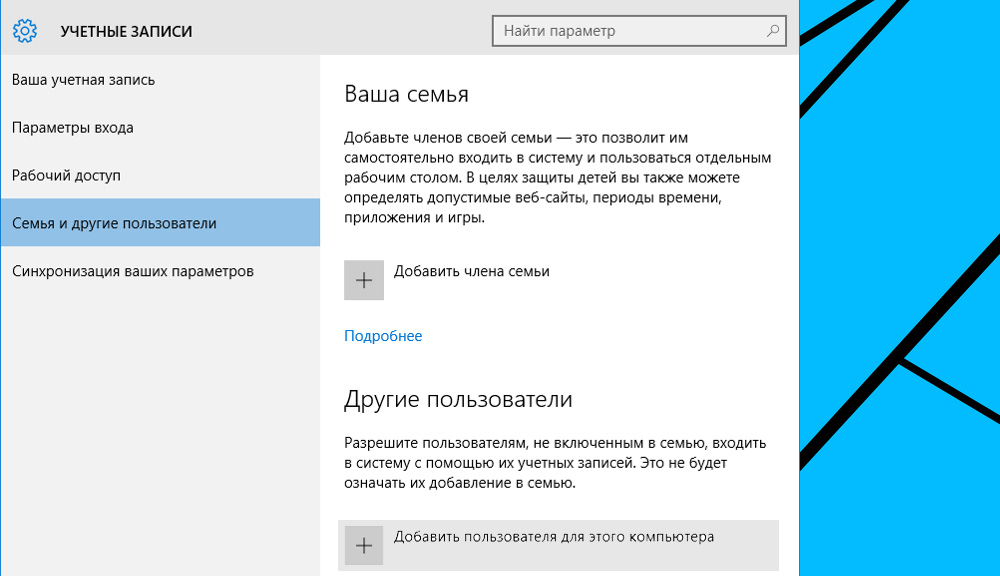
Ви сформували іншого користувача, браузер у його записах буде абсолютно оновлений, без будь -якої інформації, яка є в історії та без налаштувань. Робоча ємність браузера буде прискорена, оскільки нічого не заважає його завантаженню.
Консоль PowerShell
Третій спосіб встановлення роботи краю пов'язаний з консоллю PowerShell. Наприклад, під час створення онлайн -облікового запису нового користувача проблема з браузером буде вирішена так само ефективно, як і в описаному вище методі, але всі системи системи залишатимуться на вашому першому обліку, і консоль буде потрібна для перевстановлення браузер з нього.
- Щоб запустити консоль у Windows 10 у адміністратора, зателефонуйте в пошукову систему, натиснувши Win+Q.
- Дайте в панелі пошуку для пошуку.
- Клацніть на результат пошуку виходу за правою кнопкою миші, у меню, яке з’явилося після цього, активуйте запуск у адміністратора.
- У консолі введіть команду "CD C: \ користувачі \ ім'я користувача".
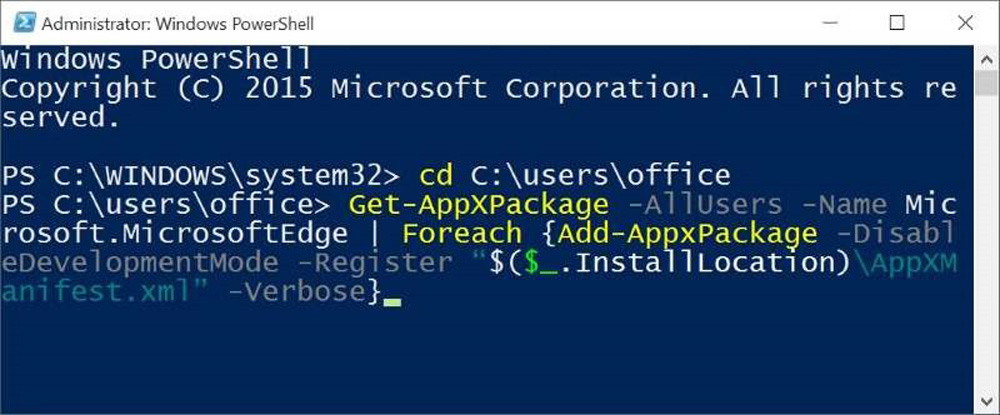
Далі наберіть команду: "Get -AppSpackage -Allusers -Name Microsoft.Microsoftedge | Foreach add -appxpackage -disabledelveloctmode -rigister "$ ($ _.InstallLocation) \ appxmanifest.Xml "-verbose".
Коли команда буде набрано, Edge буде перевстановлений, тому він почнеться швидко, як це було при завантаженні системи.
Видалення каталогу, відповідального за налаштування
Іншим варіантом вирішення проблеми, коли Microsoft Edge не відкривається, - це перевстановлення її шляхом видалення каталогу, відповідального за налаштування програми - "Microsoft.Microsoftedge_8wekyb3d8bbwe ". Цей каталог систематично захищений від видалення, тому вам доведеться взяти утиліту розблокування, яка може видалити будь -яких режисерів з Windows 10.
- Знайдіть каталог через провідник, дотримуючись адреси "C: \ користувачі \ Ім'я користувача \ AppData \ Local \ Packages".
- Зателефонуйте на утиліту, натиснувши праву кнопку до видаленого каталогу.
- Перезавантажте ПК.
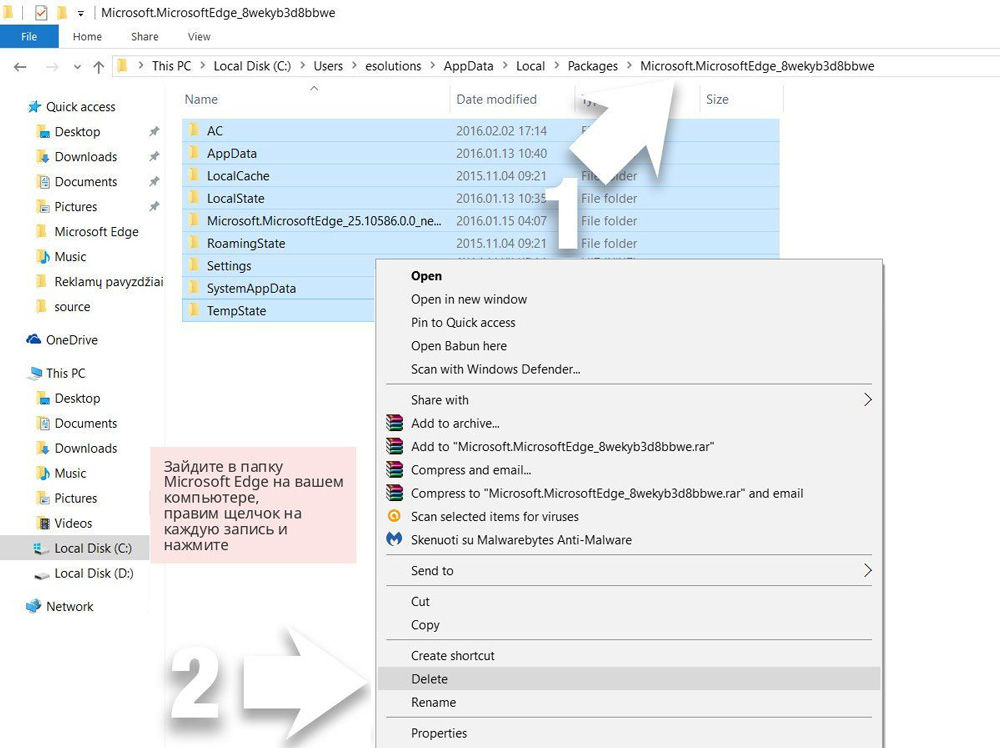
Браузер буде відновлений, а його продуктивність покращиться.
Використання альтернативних браузерів
Ви також можете порадити, чи є проблеми, а Microsoft Edge вилітає при запуску, він просто використовується для використання альтернативних браузерів. Поки Microsoft була створена браузером, привезена до ідеального стану, багато років пройде. Популярний браузер Google Chrome сьогодні, розроблений на власному двигуні, підтримує останні Інтернет -технології, постійно працює, постійно оновлюється, в той час як недоліки виправляються, додаються різні функції. Те саме можна сказати і про браузер Mozilla Firefox. Обидва ці браузери мають багато розширень, які збільшують їх функціональність.
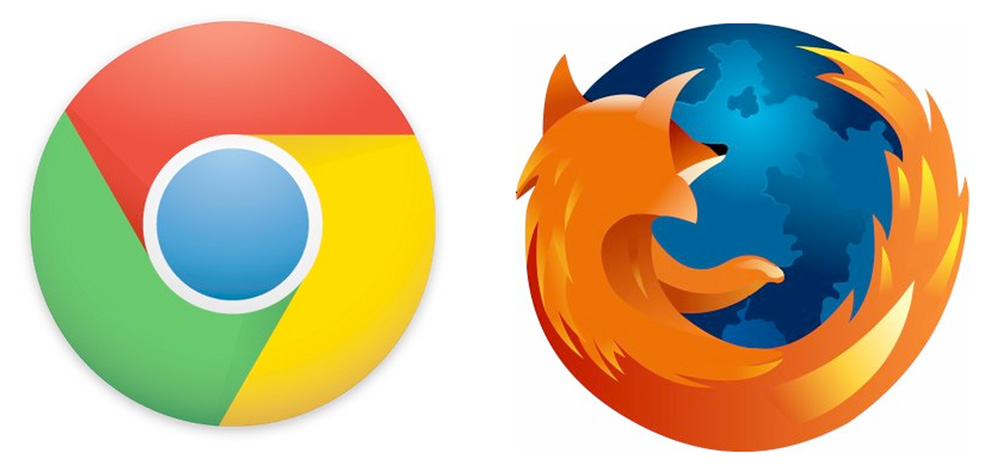
Можливо, найближчим часом Microsoft Edge буде працювати стабільно, тоді як іноді доводиться перевстановити або очистити його, щоб прискорити свою швидкість. Ідіть за нашими рекомендаціями, і ви встановите роботу свого браузера або використовуєте альтернативні програми під час вдосконалення та стабілізації.

